Situatie
Linux este adesea cel mai bine instalat într-un sistem dual-boot. Acest lucru vă permite să rulați Linux pe hardware-ul dvs. real, dar puteți oricând să reporniți Windows dacă aveți nevoie să rulați software Windows sau să jucați jocuri pentru computer.
Configurarea unui sistem Linux dual-boot este destul de simplă, iar principiile sunt aceleași pentru fiecare distribuție Linux. Pornirea dublă Linux pe un Mac sau un Chromebook este un proces diferit.
Iată procesul de bază pe care va trebui să-l urmați:
Instalați Windows mai întâi: dacă aveți deja instalat Windows, este în regulă. Dacă nu, asigurați-vă că instalați mai întâi Windows, înainte de a instala sistemul Linux. Dacă instalați Linux al doilea, acesta își poate configura corect încărcătorul de pornire pentru a coexista fericit cu Windows. dacă instalați Windows în al doilea rând, acesta va ignora Linux și va trebui să treceți prin unele probleme pentru ca încărcătorul de pornire Linux să funcționeze din nou.
Faceți loc pentru Linux: veți avea nevoie de spațiu liber pe unitatea de sistem Windows pentru a instala Linux sau, eventual, un al doilea hard disk complet diferit dacă aveți un computer desktop. De obicei, va trebui să redimensionați partiția Windows pentru a face loc pentru Linux. Dacă instalați Windows de la zero, asigurați-vă că lăsați puțin spațiu liber pe unitate pentru Linux. Acest lucru vă va economisi ceva timp mai târziu.
Instalați Linux în al doilea rând: alegeți distribuția dvs. Linux și puneți programul de instalare pe o unitate USB sau DVD. Porniți de pe acea unitate și instalați-l pe sistemul dvs., asigurându-vă că selectați opțiunea care îl instalează alături de Windows – nu-i spuneți să vă ștergă hard diskul. Va configura automat un meniu de încărcare Grub2 care vă permite să alegeți sistemul de operare preferat de fiecare dată când porniți computerul.
Deși liniile generale sunt simple, acest lucru poate fi complicat de o serie de probleme, inclusiv cerințele UEFI Secure Boot pe computerele cu Windows 8 și criptarea discului.
Solutie
Pasi de urmat
Instalați Windows mai întâi
Probabil că computerul dvs. are deja instalat Windows și este în regulă. Dacă configurați un computer de la zero, asigurați-vă că selectați opțiunea „Instalare personalizată” și spuneți Windows să folosească doar o parte a hard disk-ului, lăsând puțin spațiu nealocat rămas pentru Linux. Acest lucru vă va scuti de problemele de a redimensiona partiția mai târziu.
Faceți loc pentru Linux
Probabil că veți dori să redimensionați partiția de sistem Windows pentru a face loc pentru Linux. Dacă aveți deja spațiu nealocat sau un hard disk separat pentru Linux, este perfect. În caz contrar, este timpul să redimensionați acea partiție Windows existentă, astfel încât să puteți face spațiu pentru o nouă partiție Linux.
Puteți face acest lucru în mai multe moduri. Majoritatea programelor de instalare Linux vă permit să redimensionați partițiile Windows NTFS, astfel încât să puteți face acest lucru în timpul procesului de instalare. Cu toate acestea, este posibil să doriți doar să micșorați partiția de sistem Windows din interiorul Windows însuși pentru a evita orice probleme potențiale.
Pentru a face acest lucru, deschideți utilitarul Disk Management – apăsați tasta Windows + R, tastați diskmgmt.msc în dialogul Run și apăsați Enter. Faceți clic dreapta pe partiția de sistem Windows – probabil că este unitatea dvs. C:\ – și selectați „Shrink Volume”. Reduceți-l pentru a elibera spațiu pentru noul dvs. sistem Linux.
Dacă utilizați criptarea BitLocker pe Windows, nu veți fi în stare să redimensionați partiția. În schimb, va trebui să deschideți Panoul de control, să accesați pagina de setări BitLOcker și să faceți clic pe linkul „Suspendați protecția” din dreapta partiției criptate pe care doriți să o redimensionați. Apoi îl puteți redimensiona în mod normal, iar BitLocker va fi reactivat pe partiție după ce reporniți computerul.
Instalați Linux Second
Apoi, creați medii de instalare pentru sistemul dvs. Linux. Puteți descărca un fișier ISO și îl puteți inscripționa pe un disc sau puteți crea o unitate USB bootabilă. Reporniți computerul și ar trebui să pornească automat de pe mediul de instalare Linux pe care l-ați introdus. Dacă nu, va trebui să modificați ordinea de pornire sau să utilizați meniul de pornire UEFI pentru a porni de pe un dispozitiv.
Pe unele PC-uri mai noi, computerul dvs. poate refuza să pornească de pe mediul de instalare Linux, deoarece Secure Boot este activat. Multe distribuții Linux vor porni acum în mod normal pe sistemele Secure Boot, dar nu toate. Poate fi necesar să dezactivați Secure Boot înainte de a instala Linux.
Parcurgeți programul de instalare până când ajungeți la o opțiune care vă întreabă unde (sau cum) doriți să instalați distribuția Linux. Acest lucru va arăta diferit în funcție de distribuția dvs. Linux, dar doriți să alegeți opțiunea care vă permite să instalați Linux alături de Windows sau să alegeți o opțiune de partiționare manuală și să vă creați propriile partiții. Nu spuneți instalatorului să preia un întreg hard disk sau să înlocuiască Windows, deoarece asta vă va șterge sistemul Windows existent.
Alegerea unui sistem de operare și personalizați Grub2
Odată ce ați instalat Linux, acesta va instala încărcătorul Grub2 pe sistemul dvs. Ori de câte ori porniți computerul, Grub2 se va încărca mai întâi, permițându-vă să alegeți ce sistem de operare doriți să porniți – Windows sau Linux.
Puteți personaliza opțiunile Grub, inclusiv ce sistem de operare este implicit și cât timp așteaptă Grub2 până când pornește automat sistemul de operare implicit. Majoritatea distribuțiilor Linux nu oferă aplicații ușoare de configurare Grub2, așa că poate fi necesar să configurați încărcătorul de pornire Grub2 prin editarea fișierelor sale de configurare.
Puteți utiliza acest proces pentru a tripla sau cvadrupla pornirea mai multor versiuni de Linux împreună cu Windows, mai multe versiuni de Windows împreună cu Linux sau mai multe versiuni ale fiecăruia. Doar instalați unul după altul, asigurându-vă că există suficient spațiu pentru o partiție separată pentru fiecare sistem de operare. Asigurați-vă că instalați Windows înainte de a instala și Linux.


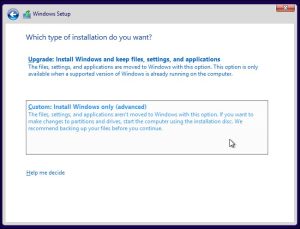
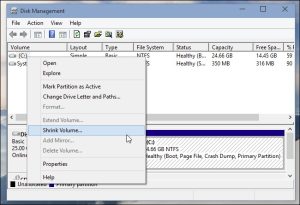
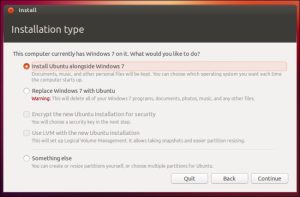
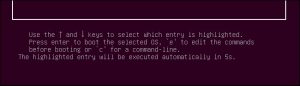
Leave A Comment?